Como saber se você tem Windows de 64 bits ou 32 bits
Não tem certeza se a sua versão instalada do Windows é de 32 ou 64 bits?
Se você estiver executando o Windows XP, é provável que seja de 32 bits. No entanto, se você estiver no Windows 11, Windows 10, Windows 8, Windows 7 ou Windows Vista, a chance de estar executando uma versão de 64 bits aumenta consideravelmente.
Claro, isso não é algo que você queira adivinhar.
Saber se sua cópia do Windows é de 32 bits ou 64 bits torna-se muito importante ao instalar drivers de dispositivo para o seu hardware e escolher entre determinados tipos de software.
Uma maneira rápida de saber se você está executando uma versão de 32 ou 64 bits do Windows é consultar as informações sobre a instalação do sistema operacional no Painel de Controle. No entanto, as etapas específicas envolvidas dependem muito do sistema operacional que você está usando.
Ver Qual versão do Windows eu tenho? se você não tiver certeza de qual dessas várias versões do Windows está instalada no seu computador.
Outra maneira rápida e simples de verificar se você está executando uma versão de 32 ou 64 bits do Windows é verificar a pasta "Arquivos de Programas". Há mais informações sobre isso no final desta página.
Windows 11, Windows 10 e Windows 8: 64 bits ou 32 bits?
-
Abra o painel de controle.
Você pode verificar o tipo de sistema do Windows com muito mais rapidez no Menu de usuário avançado, mas provavelmente só será mais rápido se você estiver usando um teclado ou mouse. Com esse menu aberto, selecione Sistema e pule para a Etapa 4.
-
Escolher Sistema e Segurança no painel de controle.
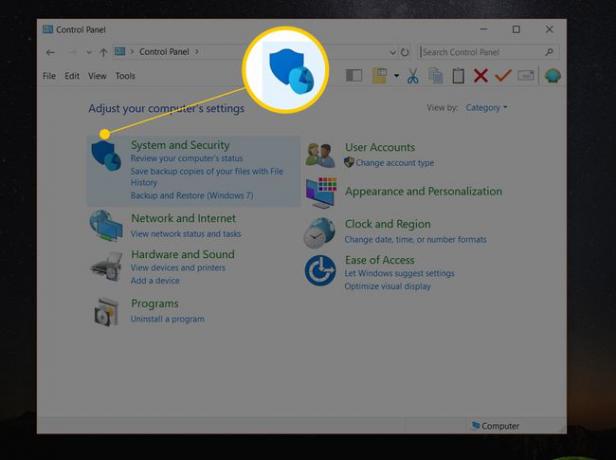
Você não verá um Sistema e Segurança link no Painel de controle se sua visualização estiver definida como Ícones grandes ou Ícones pequenos. Se sim, selecione Sistema e pule para a Etapa 4.
-
Escolher Sistema.
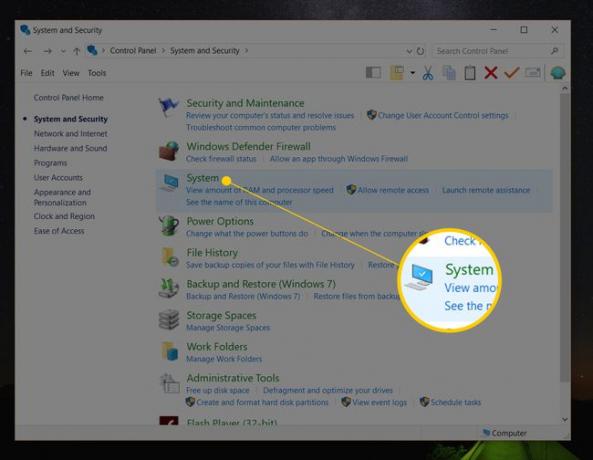
Esta tela também pode ser aberta executando o controle / nome Microsoft. Sistema comando em Executar ou Prompt de Comando.
-
Encontre o Especificações do dispositivo área (Windows 11), ou o Sistema área, localizada sob o grande logotipo do Windows. Lá dentro, ao lado de Tipo de sistema, vai dizer que também Sistema operacional de 64 bits ou Sistema operacional de 32 bits.

O segundo bit de informação, também processador baseado em x64 ou processador baseado em x86, indica a arquitetura do hardware. É possível instalar uma edição de 32 bits do Windows em um sistema baseado em x86 ou x64, mas uma edição de 64 bits só pode ser instalada em hardware x64.
Agora você deve saber com certeza se o Windows 11/10/8 é de 32 ou 64 bits.
Windows 7: 64 bits ou 32 bits?
Vamos para Começar > Painel de controle.
-
Escolher Sistema e Segurança.
Não está vendo? Basta escolher Sistema e prossiga para a Etapa 4.
Selecione Sistema.
-
Localize o Sistemaárea abaixo do logotipo grande do Windows e procure Tipo de sistema entre as outras estatísticas sobre o seu computador.
Isso irá relatar também Sistema operacional de 32 bits ou Sistema operacional de 64 bits.

Não existe uma versão de 64 bits do Windows 7 Starter Edition.
Agora você sabe se possui o Windows 7 de 64 bits ou de 32 bits.
Windows Vista: 64 bits ou 32 bits?
Selecione Painel de controle no menu Iniciar.
-
Escolher Sistema e Manutenção.
Se você está vendo o Vista Clássica do painel de controle, você não verá este link. Só abrir Sistema em vez disso, prossiga para a Etapa 4.
Selecione Sistema.
-
Localize o Sistema área abaixo do grande logotipo do Windows. Dentro dessa seção há um chamado Tipo de sistema.
Olhe aqui para ver se você tem o Windows Vista de 32 bits ou 64 bits, indicado por Sistema operacional de 32 bits ou Sistema operacional de 64 bits.
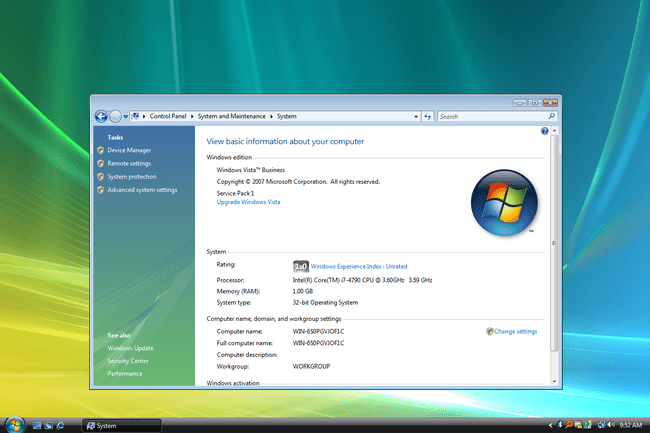
Não existe uma versão de 64 bits do Windows Vista Starter Edition.
Agora você deve saber se possui o Windows Vista de 64 bits ou 32 bits.
Windows XP: 64 bits ou 32 bits?
Selecione Começar e então escolher Painel de controle.
-
Selecione Performance e manutenção.
Se você não vir este link, abra Sistema e depois vá para a Etapa 4.
Escolher Sistema.
-
Localize o Sistema área à direita do logotipo do Windows.
Você deveria estar no Em geral guia em Propriedades do sistema.
-
Debaixo Sistema são informações básicas sobre a versão do Windows XP instalada no seu computador:
- Versão Microsoft Windows XP Professional [ano] significa que você está executando o Windows XP de 32 bits.
- Versão do Microsoft Windows XP Professional x64 Edition [ano] significa que você está executando o Windows XP de 64 bits.

Não há versões de 64 bits do Windows XP Home ou Windows XP Media Center Edition. Se você possui uma dessas edições do Windows XP, está executando um sistema operacional de 32 bits.
Agora você sabe se está executando o Windows XP de 64 ou 32 bits.
Verifique o nome da pasta 'Arquivos de programas'
Este método não é tão fácil de entender quanto usar o Painel de Controle, mas fornece uma maneira rápida de verificar se você está executando uma versão de 64 ou 32 bits do Windows e é especialmente útil se você estiver procurando por essas informações em uma linha de comando ferramenta.
Se a sua versão do Windows for de 64 bits, você poderá instalar programas de software de 32 e 64 bits, portanto, há duas pastas "Arquivos de programas" diferentes em seu computador. No entanto, as versões de 32 bits do Windows têm apenas uma pasta, pois podem instale apenas programas de 32 bits.
Esta é uma maneira fácil de compreender isso...
Existem duas pastas de programa em um Versão de 64 bits do Windows:
- Localização de 32 bits: C: \ Arquivos de programas (x86) \
- Localização de 64 bits: C: \ Arquivos de programas \

Versões de 32 bits do Windows tem apenas uma pasta:
- Localização de 32 bits: C: \ Arquivos de programas \

Portanto, se encontrar apenas uma pasta ao verificar este local, você está usando uma versão de 32 bits do Windows. Se houver duas pastas "Arquivos de programas", com certeza você está usando uma versão de 64 bits.
